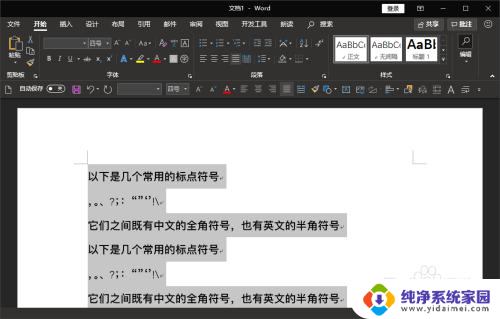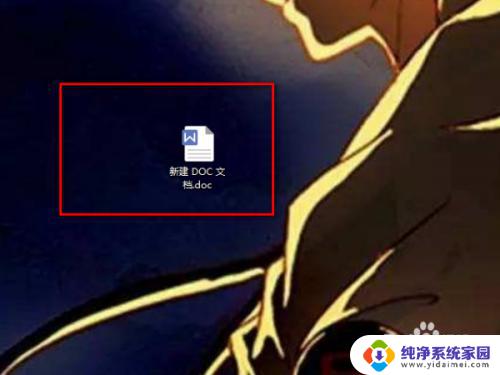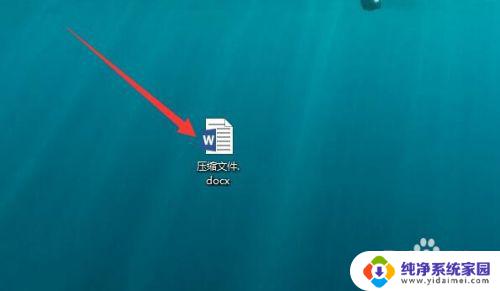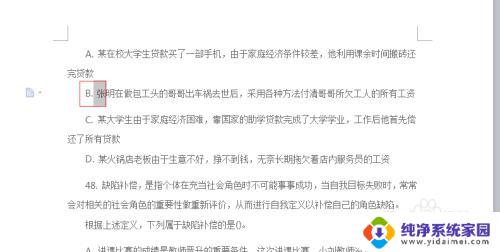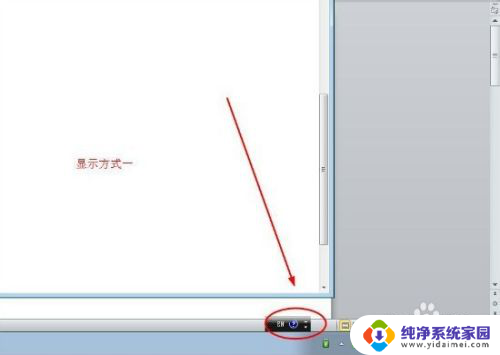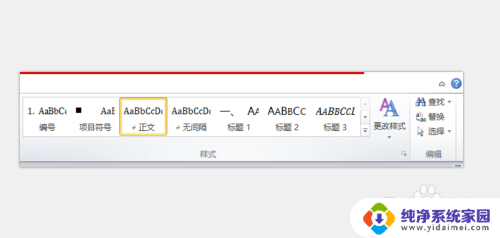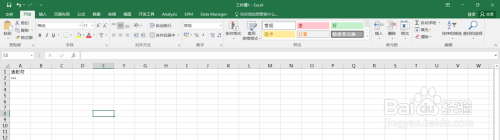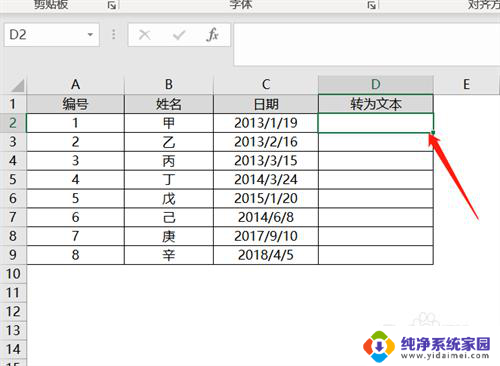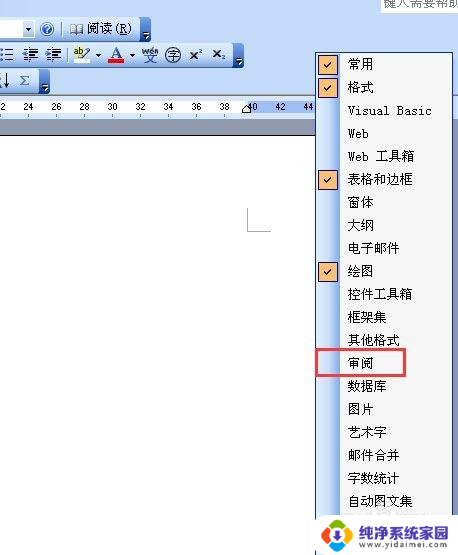word英文标点替换为中文标点 WORD文档中英文标点如何快速替换为中文标点
word英文标点替换为中文标点,在文字交流中,标点符号扮演着至关重要的角色,正确使用标点符号可以使文章更加准确、清晰地表达出作者的意图。在中英文标点的使用上,存在着差异。对于习惯使用中文标点的读者来说,看到一篇使用了英文标点的文章可能会感到不太习惯。为了解决这个问题,我们可以通过将英文标点替换为中文标点来使文章更符合中文读者的阅读习惯。如何快速将WORD文档中的英文标点替换为中文标点呢?以下是一个简单的方法。
操作方法:
1.在一份文档中,我们看到文档的双引号标点为英文状态。而且不只一处,如何把这篇文档中所有的英文标点改成中文标点呢?如下图。
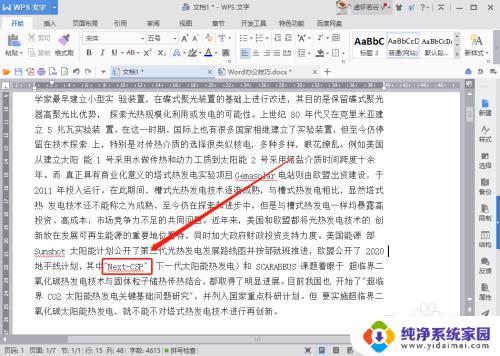
2.点击菜单栏的“开始”选项,选择开始菜单下方的“查找替换”,如下图。
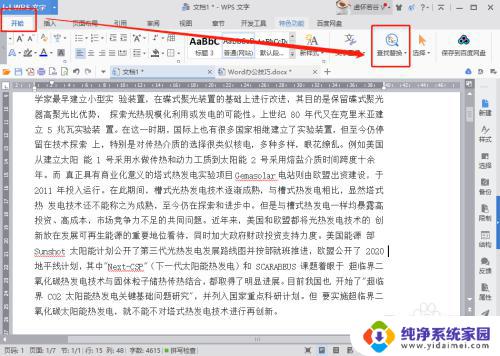
3.弹出查找和替换对话框,点击“替换”选项卡,如下图。
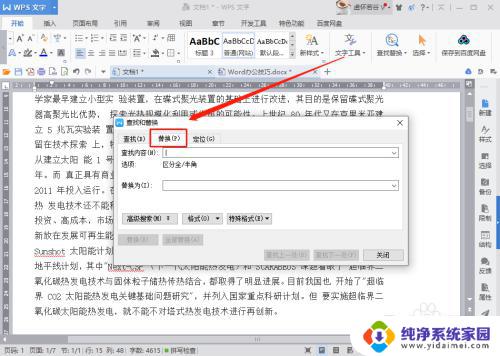
4.首先在“查找内容”处输入英文标点左引号,在“替换为”处输入中文标点左引号。然后点击下方的“全部替换”,如下图。
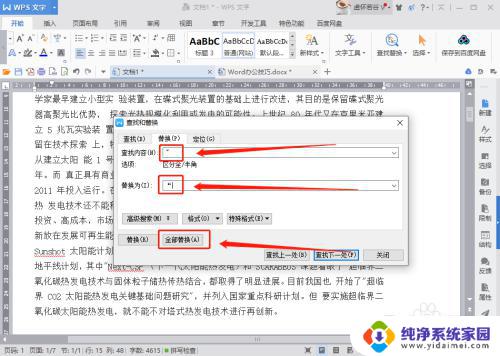
5.随之弹出一个替换的提示框,告诉我们替换了多少处的内容,点击“确定”。
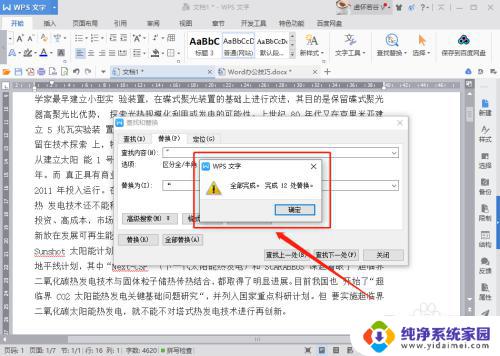
6.回到查找和替换对话框,我们继续在“查找内容”处输入英文标点右引号。在“替换为”处输入中文标点右引号,然后点击下方的“全部替换”,如下图。
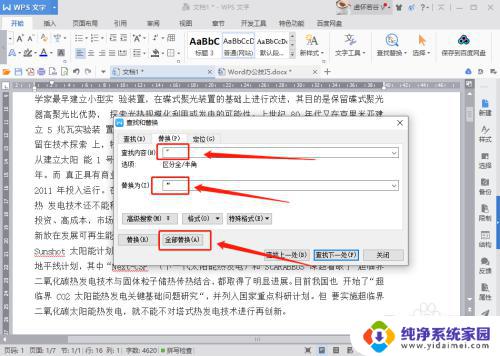
7.标点全部替换完成后,关闭查找和替换对话框即可。
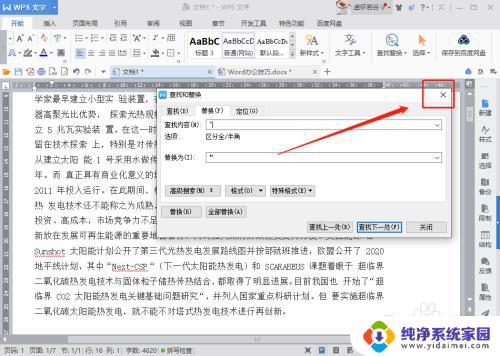
8.回到WORD文档,我们看到文档中的所有英文标点双引号都已经改成中文标点啦。
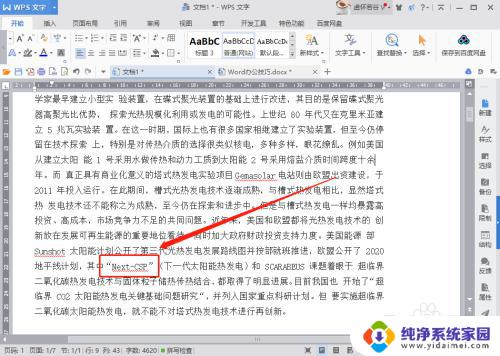
以上就是将Word文档中的英文标点替换为中文标点的全部内容,如果您还有疑问,请按照小编的方法进行操作,希望这能有所帮助。